夏新12代笔记本电脑性能如何?
19
2025-02-23
在使用笔记本电脑的过程中,有时不可避免地会出现系统崩溃、病毒入侵等问题,这时候就需要进行系统重装。但是对于一些没有操作经验的用户来说,系统重装常常会成为一件令人头疼的事情。本文就为大家提供一篇详细的笔记本电脑系统重装教程,让大家轻松搞定。
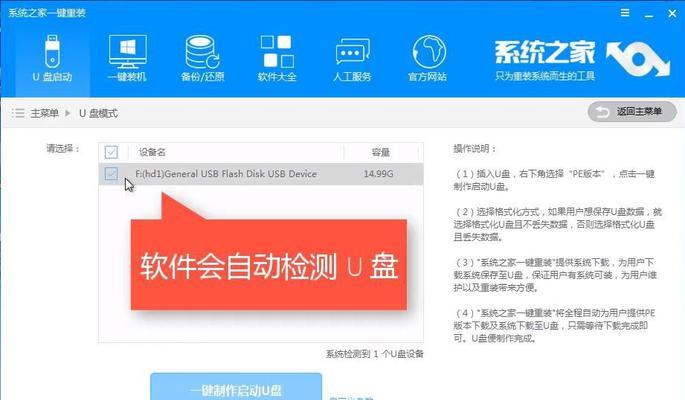
一、备份数据
在进行系统重装之前,首先需要备份笔记本中的重要数据,以免在安装过程中丢失。可以选择将数据存储到U盘、移动硬盘等存储设备上。
二、下载系统镜像
根据自己笔记本的品牌和型号,在官方网站上下载与之对应的系统镜像文件。下载完成后,将文件保存到U盘或者光盘中。

三、制作安装盘
使用U盘或者光盘制作出安装盘。具体操作方法可以在网络上搜索相关教程,或者查看系统镜像文件中的readme文件。
四、插入安装盘
将制作好的安装盘插入笔记本电脑的光驱中,并将电脑重启。
五、进入BIOS设置
在电脑开机时,按下对应的快捷键进入BIOS设置。不同品牌的电脑可能快捷键不同,可以在电脑开机时查看提示信息。
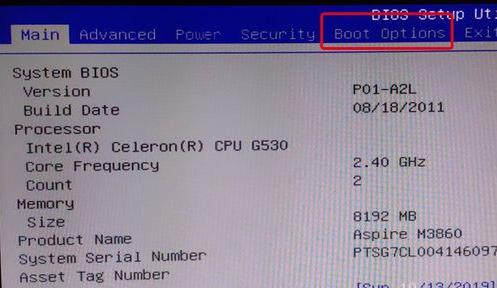
六、设置启动选项
在BIOS设置中,进入启动选项,将光驱或者U盘设置为首先启动的设备。保存设置后,退出BIOS。
七、安装系统
当电脑重启后,会自动进入系统安装界面。根据界面提示进行操作,选择安装系统的分区和版本等信息。
八、进行分区
在安装界面中,可以选择对硬盘进行分区。建议将系统所在的C盘单独分出来,避免将来安装软件或者存储文件时影响系统运行。
九、等待安装完成
系统安装过程会比较耗时,请耐心等待。安装过程中不要随意关闭电脑或者强制重启,以免出现不可预知的问题。
十、安装驱动程序
系统安装完成后,需要安装笔记本电脑的驱动程序。可以在官方网站上下载对应型号的驱动程序,然后进行安装。
十一、更新系统
安装完驱动程序后,需要对系统进行更新,确保系统的安全性和稳定性。可以在系统设置中找到更新选项,然后进行更新。
十二、安装常用软件
根据自己的需要,安装一些常用的软件,如浏览器、聊天工具、办公软件等。
十三、恢复数据
在完成系统安装和常用软件的安装后,可以将之前备份的数据恢复到笔记本电脑中。
十四、设置系统
根据自己的习惯和需求,进行一些个性化设置,如桌面背景、显示器分辨率等。
十五、完成
经过以上的步骤,笔记本电脑的系统重装就完成了。现在可以愉快地使用电脑了!
本文详细介绍了笔记本电脑系统重装的操作步骤,包括备份数据、下载系统镜像、制作安装盘、插入安装盘、进入BIOS设置、设置启动选项、安装系统、进行分区、等待安装完成、安装驱动程序、更新系统、安装常用软件、恢复数据、设置系统等内容。希望本文对大家有所帮助。
版权声明:本文内容由互联网用户自发贡献,该文观点仅代表作者本人。本站仅提供信息存储空间服务,不拥有所有权,不承担相关法律责任。如发现本站有涉嫌抄袭侵权/违法违规的内容, 请发送邮件至 3561739510@qq.com 举报,一经查实,本站将立刻删除。